富怡 CAD V8快捷键
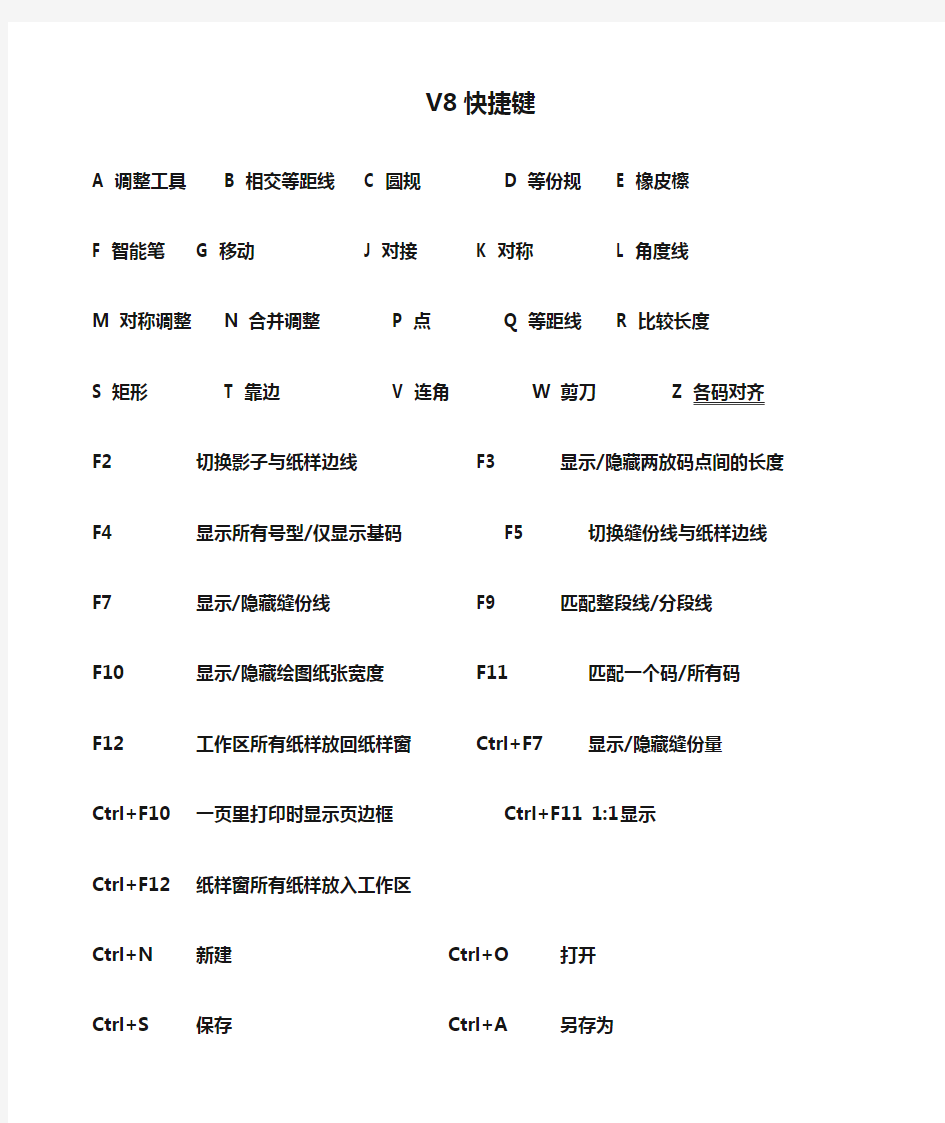
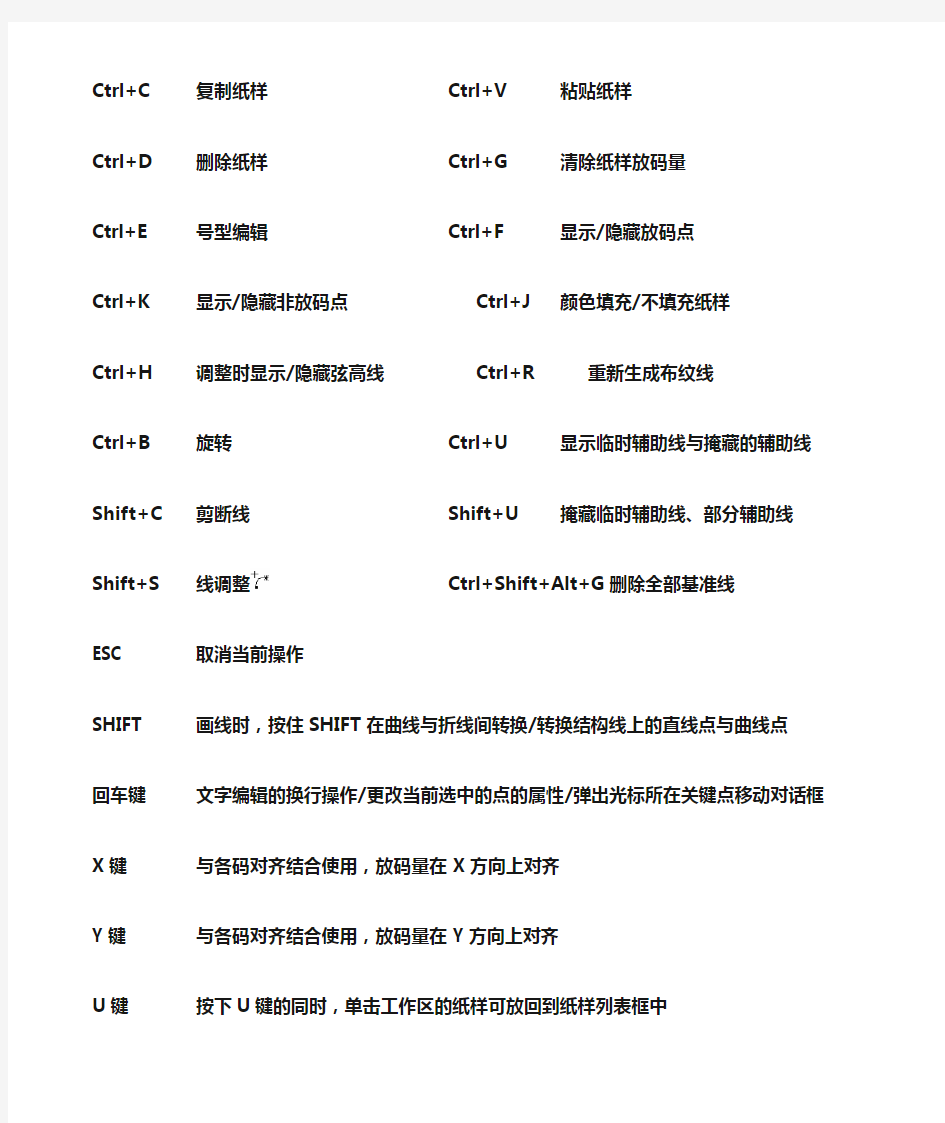
V8快捷键
A 调整工具
B 相交等距线
C 圆规
D 等份规
E 橡皮檫
F 智能笔
G 移动J 对接K 对称L 角度线
M 对称调整N 合并调整P 点Q 等距线R 比较长度
S 矩形T 靠边V 连角W 剪刀Z 各码对齐
F2 切换影子与纸样边线F3 显示/隐藏两放码点间的长度
F4 显示所有号型/仅显示基码F5 切换缝份线与纸样边线
F7 显示/隐藏缝份线F9 匹配整段线/分段线
F10 显示/隐藏绘图纸张宽度F11 匹配一个码/所有码
F12 工作区所有纸样放回纸样窗Ctrl+F7 显示/隐藏缝份量
Ctrl+F10 一页里打印时显示页边框Ctrl+F11 1:1显示
Ctrl+F12 纸样窗所有纸样放入工作区
Ctrl+N 新建Ctrl+O 打开
Ctrl+S 保存Ctrl+A 另存为
Ctrl+C 复制纸样Ctrl+V 粘贴纸样
Ctrl+D 删除纸样Ctrl+G 清除纸样放码量
Ctrl+E 号型编辑Ctrl+F 显示/隐藏放码点
Ctrl+K 显示/隐藏非放码点Ctrl+J 颜色填充/不填充纸样
Ctrl+H 调整时显示/隐藏弦高线Ctrl+R 重新生成布纹线
Ctrl+B 旋转Ctrl+U 显示临时辅助线与掩藏的辅助线Shift+C 剪断线Shift+U 掩藏临时辅助线、部分辅助线Shift+S 线调整Ctrl+Shift+Alt+G删除全部基准线
ESC 取消当前操作
SHIFT 画线时,按住SHIFT在曲线与折线间转换/转换结构线上的直线点与曲线点
回车键文字编辑的换行操作/更改当前选中的点的属性/弹出光标所在关键点移动对话框
X键与各码对齐结合使用,放码量在X方向上对齐
Y键与各码对齐结合使用,放码量在Y方向上对齐
U键按下U键的同时,单击工作区的纸样可放回到纸样列表框中
注:
按Shift+U,当光标变成后,单击或框选需要隐藏的辅助线即可隐藏。
F11:用布纹线移动或延长布纹线时,匹配一个码/匹配所有码;
用T移动T文字时,匹配一个码/所有码;
用橡皮擦删除辅助线时,匹配一个码/所有码。
***:当软件界面的右下角有一个点时,匹配当前选中的码,右下角有三个点显示时,匹配所有码。
Z键各码对齐操作:
1.用选择纸样控制点工具,选择一个点或一条线;
2.按Z键,放码线就会按控制点或线对齐,连续按Z键放码量会以该点在XY方向对齐、Y方向对齐、X方向对齐、
恢复间循环。
鼠标滑轮:
在选中任何工具的情况下,
向前滚动鼠标滑轮,工作区的纸样或结构线向下移动;
向后滚动鼠标滑轮,工作区的纸样或结构线向上移动;
单击鼠标滑轮为全屏显示;
按下Shift键:
向前滚动鼠标滑轮,工作区的纸样或结构线向右移动;
向后滚动鼠标滑轮,工作区的纸样或结构线向左移动;
键盘方向键:
按上方向键,工作区的纸样或结构线向下移动;
按下方向键,工作区的纸样或结构线向上移动;
按左方向键,工作区的纸样或结构线向右移动;
按右方向键,工作区的纸样或结构线向左移动;
小键盘+ -
小键盘+ 键,每按一次此键,工作区的纸样或结构线放大显示一定的比例;
小键盘- 键,每按一次此键,工作区的纸样或结构线缩小显示一定的比例;
空格键功能:
1.在选中任何工具情况下,把光标放在纸样上,“按一下”空格键,即可变成移动纸样光标;
2.在使用任何工具情况下,按下空格键(不弹起)光标转换成放大工具,此时向前滚动鼠标滑轮,工作区内容就
以光标所在位置为中心放大显示,向后滚动鼠标滑轮,工作区内容就以光标所在位置为中心缩小显示。击右键为全屏显示。
对话框不弹出的数据输入方法:
1.输一组数据:敲数字,按回车。
例,用智能笔画30CM的水平线,左键单击起点,切换在水平方向输入数据30,按回车即可。
2.输两组数据:敲第一组数字--回车--敲第二组数字--回车。
例如,用矩形工具画24x60的矩形,用矩形工具定起点后,输20--敲回车--输60--敲回车即可。
表格对话框右击菜单
在表格对话框中的表格上击右键可弹出菜单,选择菜单中的数据可提高输入效率。如在表格输1寸8分3,操作方法,在表格中先输“1.”再击右键选择3/8即可。
HP5500绘图仪面版菜单与设置
第四项:打印头 -> a是显示打印头的信息 b是恢复打印头(用底下的清洁盒来清洁而已) c是更换打印头 第三项:查看墨水信息 第二项:介质(打印纸roll) -> a 介质信息(informttion) b 删除介质(delete) c 移动介质(move) d 切断介质(cut) 第一项:打印机设置 -> a:device setup 设备安装(设置) -> tur install=no 卷纸器关 other accesries=no 其它关 cutter=off 裁刀关 lang=automatic 选择格式自动 drying time=none 凉干时间可以不要 pen check=manual=255plot 笔架检查频率越大越好 heaters=none 加热器可选60% 70%等等 sleep mode=30秒机器睡眠模式 b:i/o setup 网络设置 card id 网卡信息 card setup 网卡设置->advanced ->reset card (ip 地址重置!) i/o timeout=0.5秒超时等待(好像没用) c:utilities 实用设置 ->replace ink system 更换户内户外墨水系统 track media lgth=no 介质长度跟踪 usage->print 打印机器信息 ->view 显示机器信息 menu mode=full 菜单模式=全部 calibrations->printhed alignment 打印头精度校准(强烈建议用拔插喷头代替此操作,可关机进行) ->color calibration 颜色精度校准 ->accuracy 重置->restore factory 恢复出厂精度设置 ->recalibrate create pattern 重量精度……创建……读取reset webaccess paswd 重置网管密码 test prints 测试打印头->image quality print ->page1……page4 打印图像品质测试页(最常用的是第一页)
富怡服装CAD的键盘快捷键
设计与放码系统的键盘快捷键
排料系统的键盘快捷键
用数字化读纸样 ★把要读的纸样贴在数化板上。 ★单击工具图标,也可按快捷键F11,弹出【读纸样】对话框。 ★选择对话框中读边线图标(为默认设置),就可以开始读入纸样了。(读图时,按照顺时针的顺序输入各点。数化板鼠标的十字准量要对准需要输入的点) ★第一点为直线与曲线的交点,可定义为直线放码点,按1键读入。同理,5、 9、14、15 点亦为直线放码点,同样按1键读入。 ★第2、3、4点是弧线非放码点,按4键读入。同理,10、11、12、13亦为弧线非放码点,同样按4键读入。 ★第6、7两点,如放码按1键+3(3为剪口点)读入;不放码按A+3读入,7按A读入。 ★在19点按1键后输入完最后一个放码点,再按2键结束读边线。这一步必 不可少的。否则,将在【结束读样】后丢失所读入数据。
★20、 21布纹 线起始处按D键读入布纹线。 ★在尖褶(省)的起始点22和其尖点23点处分别按5键,则系统自动完成该尖褶的输入。同理,完成24、25的操作,以完成尖褶。 ★在26、27、28点处用B键分别输入钮扣的中心位置点,会出现扣位的标志。★单击【结束读样】关闭窗口,结束该纸样的读取。 注意:如果在输入过程中操作有误,按C键取消上一步的操作,可以多次撤消不满意的操作。 功能: 该命令的作用在于用数字化板和鼠标将需要再编辑的纸样输入到电脑中进行放码和修改等。 操作: 1、用胶带把纸样贴在数字化板上,纸样可以按实际操作习惯的方向放置。 2、单击工具图标,也可按快捷键F11,弹出【读纸样】对话框;单击 使其凹进(系统默认该图标为选中状态),用数字化板鼠标的+字准星对准要输入的点,(参见下面十六键的预置功能),顺时针方向依次读入各点,读完后单击2键闭合纸样。
富怡服装CAD裤子的绘制
第一节裤子的绘制 男西裤制版: 外形款式:装腰头,串带袢7根,前裤片左右各两个正折裥,前开门里襟,单后袋,左右栋缝袋。 1. 单击【号型】菜单--【号型编辑】,在设置号型规格表中输入尺寸(此操作可有可无); 一、做框架 1、做外框: 矩形:宽=裤长-腰头高=臀围/2+30 2、做横裆线 做距离上裆=H/4或=立裆-腰头平行线
或 3、做前直裆线 距下侧直线为前臀围大=H/4-1 4、做臀围线
距右侧线为2/3上裆使用工具为和 5、做中裆线 下平线与臀围1/2处 6、用剪断线剪断前直裆线,然后橡皮擦擦除 二、做前片 1、做前窿门 智能笔做距离前直裆线H/25的线 2、做前横裆大下侧向上收进1 3、做前挺缝线 2等分前横裆大,做前片中缝线
4、做前中裆大 使用线上反向等距工具(按Shift键)输入双向总长为=臀围/5+2 5、做前裤口 双向总长为脚口-2 6、前裆角平分线:“角平分线”、3cm 角度线工具:操作步骤:选择参考线,选择参考点,对话框输入长度和角度。 7、
2. 选择智能笔工具工具在空白处拖定出宽为臀围/4、长为 裤长-腰头); 操作:左键单击下图中标记处;出现第二个对话框,在计算器对话框中设定长和宽。 3. 用智能笔工具画出臀围线,距上平线为18cm。
注:操作平行线,智能笔点按非中点位置向下拖拽;到任意位置点单击,弹出平行线对话框。 继续用智能笔工具画线,距上平线为1cm。 4. 选择圆规工具,单击矩形右上角点,单击上侧直线左端,弹出单圆规对话框,单击计算器;输入长度为腰围/4+2.5,确定。 5.用智能笔工具,做后侧弧线,下侧移动量为1cm;右键确认;用调整工具调整。
第五章富怡服装cad纸样设计系统.doc
单元课教案首页 第5次课 注:1、每次课须填写“单元课教案首页”。以单元课的每一子课题的教学要求设计每一个教案。 每个单元的备课由多个教案构成。 2、教学设计含教学方法、教学流程。引言:
我们已经了解了日升2000系统的应用,那么在我们的现实生活中,其实开发的服装CAD软件种类比较多,我问大家一个问题,你们目前知道的服装CAD软件有哪些呢?下面我们就开始介绍在实际中应用比较普遍的一种服装CAD软件:富怡服装CAD系统。 教学过程: 第五章富怡服装CAD纸样设计系统 第一节富怡服装设计与放码系统概述 富怡服装CAD系统设计与放码的软件是基于微软公司之标准操作平台windows98/2000/xP开发出来的一套全中文环境的专业服装工艺软件,主要具备以下特点: ?软件采用windows标准界面; ?每个图标都有中文提示; ?功能齐备的工具及形象的图标,可以适用不同的打版方法; ?尺寸可自由输入,也可用软件白带的计算器,公式输入,自动计算; ?可以自动加入尺寸标注; ?画完基样,系统可自动放码; ?根据规格表可快速度身定制不同体形的纸样; ?可扫描款式设计图,制图时可同时参考,并可与纸样一起保存, 以各日后查阅;
?f fair : ?企业版可与输入设备接驳,进行图象扫描; ?企业版可与输出设备接驳,进行小样的打印及1:1纸样的绘图及切割。 系统界面介绍 第二节富怡服装设计与放码系统画面介绍 系统的工作界面就好比是用户的工作室,熟悉了这个工作界面也就是熟悉了您的工作环境,自然就能提高工作效率。本系统设有两种制图方法:自由设计和公式法,打开设计与放码系统就会弹出界面选择对话框询问选用哪种制图方法,选定后即进入相应界面。 设计与放码界面 一、设计与放码系统的自由设计界面 ?菜单栏: 该区是放置菜单命令的地方,且每个菜单的下拉菜单中又有各种命令。 单击一个菜单时,会弹出一个下拉式命令列表。既可以用鼠标单击选择一个命令,也可以得用键盘上的快捷键不放,再按菜单和命令 后面括号中的字母 鼻仝 *_________________ 2 ■二 nv2> *E■1? ii=r a* n 1
长地绘图仪操作手册单喷
长地喷墨绘图机操作手册
操作手册目录 第一章机器安装 1.1 机器的外观 1.2 机器安装 1.2.1 安装机械部分 1.2.2电源与USB数据线的连接 1.2.3安装墨盒 1.3 接通电源 1.4 打印机的接口 第二章产品概况 2.1 技术参数: 2.2 机器各方位示意图 2.3 按键使用说明 第三章关于控制软件 3.1 软件的安装(附图) 3.2 软件使用说明 3.2.1 界面概况 3.2.2 绘图机参数设置 3.2.3 打印精度校准 3.2.4 打印实例说明 3.3 多文件的排队打印和网络打印 第四章注意事项及常见故障现象 4.1 注意事项 4.2 墨盒使用注意事项 4.3 关于PC机的配置
欢迎您选购本公司的喷墨绘图机产品。在使用本产品前请详细阅读以下的使用说明 第一章机器安装 1.1 绘图仪外观: 1.2 机器的安装: 1.2.1 安装机械部分: 一、首先将支架的横梁与支架左右两侧分别通过2颗螺钉固定(如图所示),注意支架横 梁的方向,横梁中间部位带有传感器的窗口向前,接线部位向右,装有电机的机腿为右侧。
a、左侧连接 b、右侧连接 c、支架传感器 二、支架固定好后,插入传感器连线(如图): a、插入传感器接线 b、接好传感器接线后 三、支架组装好后的整体效果图: 注:绘图仪收纸系统的平衡杆请用螺丝钉固定。
四、支架组装好后,将绘图仪机头放到支架上进行连接并插好支架电机电源连线,注意分 别对应好机器底部与支架两侧的两个固定孔位(如图所示) a、固定左侧 b、固定右侧并接好连线 1.2.2 电源与USB数据线的连接: 1)将随机配送的电源线一端接入220V电源,另一端插入绘图仪右侧背面的电源接口。 2)将随机配送的USB数据打印线分别插入电脑及绘图仪的USB接口。 1.2.3 安装墨盒: 将随机配送的墨盒分别插入绘图仪的墨盒仓中,注意墨盒一定要到位并注意安装顺序,分三步放入墨盒仓中(如图所示): 1、将墨盒放入仓中 2、用压条压住墨盒卡点 3、放下墨盒压条
富怡CAD快捷键
富怡V8快捷键2011-04-11 15:57:48| 分类:结构制板| 标签:富怡服装cad、绘图仪、数字化仪、绣花机|字号大 中 小订阅 A 调整工具 B 相交等距线 C 圆规 D 等份规 E 橡皮檫 F 智能笔 G 移动J 对接K 对称L 角度线 M 对称调整N 合并调整P 点Q 等距线R 比较长度 S 矩形T 靠边V 连角W 剪刀Z 各码对齐 F2 切换影子与纸样边线F3 显示/隐藏两放码点间的长度 F4 显示所有号型/仅显示基码F5 切换缝份线与纸样边线 F7 显示/隐藏缝份线F9 匹配整段线/分段线 F10 显示/隐藏绘图纸张宽度F11 匹配一个码/所有码 F12 工作区所有纸样放回纸样窗Ctrl+F7 显示/隐藏缝份量 Ctrl+F10 一页里打印时显示页边框Ctrl+F11 1:1显示 Ctrl+F12 纸样窗所有纸样放入工作区 Ctrl+N 新建Ctrl+O 打开 Ctrl+S 保存Ctrl+A 另存为 Ctrl+C 复制纸样Ctrl+V 粘贴纸样 Ctrl+D 删除纸样Ctrl+G 清除纸样放码量 Ctrl+E 号型编辑Ctrl+F 显示/隐藏放码点 Ctrl+K 显示/隐藏非放码点Ctrl+J 颜色填充/不填充纸样 Ctrl+H 调整时显示/隐藏弦高线Ctrl+R 重新生成布纹线 Ctrl+B 旋转Ctrl+U 显示临时辅助线与掩藏的辅助线
Shift+C 剪断线Shift+U 掩藏临时辅助线、部分辅助线 Shift+S 线调整Ctrl+Shift+Alt+G删除全部基准线 ESC 取消当前操作 SHIFT 画线时,按住SHIFT在曲线与折线间转换/转换结构线上的直线点与曲线点 回车键文字编辑的换行操作/更改当前选中的点的属性/弹出光标所在关键点移动对话框 X键与各码对齐结合使用,放码量在X方向上对齐 Y键与各码对齐结合使用,放码量在Y方向上对齐 U键按下U键的同时,单击工作区的纸样可放回到纸样列表框中 注: 按Shift+U,当光标变成后,单击或框选需要隐藏的辅助线即可隐藏。 F11:用布纹线移动或延长布纹线时,匹配一个码/匹配所有码; 用T移动T文字时,匹配一个码/所有码; 用橡皮擦删除辅助线时,匹配一个码/所有码。 ***:当软件界面的右下角有一个点时,匹配当前选中的码,右下角有三个点显示时,匹配所有码。 Z键各码对齐操作: 1. 用选择纸样控制点工具,选择一个点或一条线; 2. 按Z键,放码线就会按控制点或线对齐,连续按Z键放码量会以该点在XY方向对齐、Y方向对齐、X方向对齐、恢复间循环。
富怡服装CAD排料文档
第三章 富怡服装排料系统第一节排料系统界面介绍 功能概述 排料系统是为服装行业提供的排唛架专用软件,它界面简洁而友善,思路清晰而明确,所设计的排料工具功能强大、使用方便。为用户在竞争激烈的服装市场中提高生产效率,缩短生产周期,增加服装产品的技术含量和高附加值提供了强有力的保障。该系统主要具有以下特点: ●全自动、手动、人机交互,按需选用; ●键盘操作,排料,快速准确; ●自动计算用料长度、利用率、纸样总数、放置数; ●提供自动、手动分床; ●对不同布料的唛架自动分床; ●对不同布号的唛架自动或手动分床; ●提供对格对条功能; ●可与输出设备接驳,进行小样的打印及1:1纸样的绘图及切割。
系统界面介绍 排料界面包括以下几个方面: ●菜单栏: 其中放置着所有的菜单命令。 ●主工具匣: 该栏放置着常用的命令,为快速完成排料工作提供了极大的方便。 ●纸样窗: ●纸样窗中放置着排料文件所需要使用的所有纸样,每一个单独的纸样放置在一小格的纸样框中。纸样框的大小可以通过拉动左右边界来调节其宽度,还可通过在纸样框上单击鼠标右键,在弹出的对话框内改变数值,调整其宽度和高度。 注意: 改变一个小纸样框,其他的纸样框也跟着改变。 ●尺码表: ●每一个小纸样框对应着一个尺码表,尺码表中存放着该纸样对应的所有尺码号型,和每个号型对应的纸样数。
●唛架工具匣1、唛架工具匣2: ●这两个工具匣存放着控制唛架上纸样的工具图标,这些图标命令可以完成纸样的移动,旋转,翻转,放大,缩小,测量等项操作。 ●带标尺的工作区: ●工作区内放置唛架,在唛架上,可以按自己的需要来任意排列纸样,以取得最省布料的排料方式。 ●辅唛架: 将纸样按码数分开排列在辅唛架上,可以按自己的需要将纸样再调入主唛架工作区排料。 ●状态栏: ●状态栏位于系统界面的最底部。它显示着本床唛架的一些重要的信息。状态栏分成八个部分。 ●1、显示当前工具在工作区内的坐标位置,并显示该工具在使用过程中以及操作完成后的结果。 2、显示所有纸样的各尺码的衣片总数。 3、显示放置在唛架上的衣片总数。 4、显示当前唛架上,所有纸样在排料图上的布料利用率。 5、显示当前唛架的总长度和所使用面料长度。 6、显示当前唛架的总体宽度。 7、显示当前唛架上的布料折叠排放的层数。 8、显示当前【线性度量】单位,比如是毫米还是厘米。它可以在唛架菜单度量单位中的【线性】下修改所需单位。
服装富怡CAD教程
《服装富怡CAD》电子教程 《服装CAD》电子教案 第一课时(01~02)课题:服装CAD简介 1. 目的:了解服装CAD及其特点;了解服装CAD的功能。 2. 重点:服装CAD及其特点、功能 3. 教学场地:多媒体教室 4. 教学方法:讲授法结合演示、观摩法 5. 教学过程: 引入:我国于本世纪初提出要将我国从“制造大国”转变为“服装强国”的服装产业战略。决定了服装行业必须走新兴工业化道路,积极推进科技进步,促进服装产业升级和结构调整。服装CAD的广泛应用意味着中国服装企业的发展正在实现由传统模式向现代经营模式 转变的历史迈进。 新课:服装CAD概论 一、服装CAD简介: 服装CAD系统是Computer aided design 的缩写,即服装计算机辅助设计系统,又名电脑服装设计系统。是集服装效果设计、服装结构设计、服装厂工业样板设计和计算机图形学、数据库、网络通讯等知识为一体的现代化高新技术。
服装CAD应用系统的构成:软件,硬件和人三部分 二、服装CAD的软件: 目前国内、国外的服装CAD软件有很多,且应用操作上区分还比较大,基本原理是相同的。一般,国内的服装CAD软件适应性、亲和性较好。硬件的通用性和灵活性较高,国内软件系统的性价比较好。国外服装CAD软件常在可靠性、稳定性上有较大优势,且硬件的先进性和配套性较好。知名的服装CAD软件有如下这些: 【国内】 1、航天Arisa:包括款式设计、纸样设计、放码、排料、电脑试衣、摄像输入系列CAD软件。通用系列数字化仪和绘图机等硬件设 备。 2、Bili:包括服装效果设计、数码相机输入、纸样设计、部件结 构自动设计、放码、排料、试衣、工艺单设计系列CAD软件。 3、杭州Echo(爱科):包括款式设计、纸样设计、放码、排料、电脑试衣、工艺单设计、管理系统、电子商务系统系列CAD软 件。通用输入、输出设备。 4、富怡服装CAD工艺软件:包括设计、工艺、管理系列软件。 服装设备、电脑裁床、服装绘图机、样板切割机。 【国外】 1、日本东丽(ACS—TORAY)
富怡V9快捷键
富怡快捷键、鼠标滑轮及键盘介绍 A 调整工具 B 相交等距线 C 圆规 D 等份规 E 橡皮檫 F 智能笔 G 移动J 对接K 对称L 角度线 M 对称调整N 合并调整P 点Q 等距线R 比较长度 S 矩形T 靠边V 连角W 剪刀Z 各码对齐F2 切换影子与纸样边线F3显示/隐藏两放码点间的长度 F4 显示所有号型/仅显示基码F5 切换缝份线与纸样边线 F7 显示/隐藏缝份线F8显示下一个号型 F9 匹配整段线/分段线Shift+F8 显示上一个号型 F10显示/隐藏绘图纸张宽度F11匹配一个码/所有码 F12工作区所有纸样放回纸样窗Ctrl+F7显示/隐藏缝份量 Ctrl+F10 一页里打印时显示页边框Ctrl+F11 1:1显示 Ctrl+F12 纸样窗所有纸样放入工作区Shift+F12纸样在工作区的位置关联/不关联 Ctrl+N新建Ctrl+O打开 Ctrl+S保存Ctrl+A另存为 Ctrl+C复制纸样Ctrl+V粘贴纸样 Ctrl+D删除纸样Ctrl+G清除纸样放码量 Ctrl+E号型编辑Ctrl+F显示/隐藏放码点 Ctrl+K显示/隐藏非放码点Ctrl+J颜色填充/不填充纸样
Ctrl+H调整时显示/隐藏弦高线Ctrl+R重新生成布纹线 Ctrl+B旋转Ctrl+U显示临时辅助线与掩藏的辅助线Shift+C剪断线Shift+U掩藏临时辅助线、部分辅助线Shift+S线调整Ctrl+Shift+Alt+G删除全部基准线ESC取消当前操作 SHIFT 画线时,按住SHIFT在曲线与折线间转换/转换结构线上的直线点与曲线点 回车键:文字编辑的换行操作/更改当前选中的点的属性/弹出光标所在关键点移动对话框。 X键:与各码对齐结合使用,放码量在X方向上对齐。 Y键:与各码对齐结合使用,放码量在Y方向上对齐。 U键:按下U键的同时,单击工作区的纸样可放回到纸样列表框中。 注: 按Shift+U,当光标变成后,单击或框选需要隐藏的辅助线即可隐藏。 F11:用布纹线移动或延长布纹线时,匹配一个码/匹配所有码; 用T移动T文字时,匹配一个码/所有码; 用橡皮擦删除辅助线时,匹配一个码/所有码。 ***:当软件界面的右下角有一个点时,匹配当前选中的码,右下角 有四个点显示时,匹配所有码。 Z键各码对齐操作: 1.用选择纸样控制点工具,选择一个点或一条线; 2.按Z键,放码线就会按控制点或线对齐,连续按Z键放码量会以该点在XY方向对齐、Y方向对齐、X方向对齐、恢复间循环。 鼠标滑轮: 在选中任何工具的情况下,
EPSON绘图仪打印机使用指南
POP打印机EPSON 7400/7450 打印机使用操作指南 声明:其中涉及到一些对废墨仓、兼容墨盒的使用描述和故障解决办法,并不代表EPSON支持这种方式,EPSON推荐用户使用原装墨水及介质,这样可以保证机器的稳定使用及卓越的输出效果。 7450 面板显示
7400 面板显示
?打印机显示屏常见信息介绍:
READY ——打印机准备打印数据。 PRINTING ——打印机正在处理数据。 PLEASE W AIT ——等待直到出现READY。 PAPER OUT ——未装入打印纸(装纸后按“暂停键”) PAUSE ——打印机暂停。 PRESS PAUSE BUTTON ——按下暂停按键。 RESET ——打印机正被重置复位。 POWER OFF ——打印机电源关闭。 CLEANING ——打印机正在清洗喷嘴。 MNT TK NEAR FULL ——废墨仓快满了(需要给废墨仓解码) INK LOW ——墨盒快到使用寿命(准备更换墨盒) INK OUT——墨尽(请更换新墨盒) INV ALID INK CARTRIDGE——无效墨盒(检测墨盒是否装错顺序,按一下暂停键) INK CARTRIDGE ERROR CHECK CARTRDGE——墨盒错误,请更换墨盒 INK CARTRIDGE ERROR REPLACE CARTRDGE——墨盒错误,请更换墨盒 REPLACE INK CRTG ——墨盒已到使用寿命(更换墨盒或墨盒解码) MNT REQ nnnn ——打印机中的部件已经接近使用寿命。“nnnn”代表部件代码,请联系EPSON工程师解决。 RELOAD PAPER ——打印机不能检测所装入的打印纸(有可能纸张有折痕或卷曲,可以把这张纸平整后重新放置或换纸) INK CARTRIDGE NON-GENUINE CARTRIDGE! MAY NOT PERFORM AT OPTIMUM. CONTINUE?
可铭连续喷墨绘图仪使用说明书样本
可铭连续喷墨绘图机仪使用说明 目录 序言------------------------------------------------- 1 第一章安全操作注意事项-------------------------------- 2 第二章技术性能参数------------------------------------ 3 第三章可铭连续喷墨绘图机各部件名称及功能-------------- 4 第四章绘图机安装详细说明------------------------------ 5 第五章可铭连续喷墨绘图机安装步骤----------------------- 5 1. 绘图机安装 2. 电脑驱动软件安装 第六章笔式绘图仪和喷墨绘图仪的具体对比 请在使用可铭高速连续喷墨机详细读懂目录详情 序言 尊敬的用户 您好 感谢您对”香港可铭”高速连续喷墨绘图机的信用与支持。该机是我们自主设计研发在国外行业的先进软件技术融合完美对接。性能稳定,操作规程简便,功能性价比高。配有先进光感自动送收技术和纳米高精确度科技。适合大中型服饰CADS计院,家居CADS计工程院。适用大中型企业设计师们现代化高科技作业。 我们全体香港可名有限公司员工真诚贵院贵企事业单位对我司工作的认可,真诚希望对我们的产品提供宝贵意见。 诚信实事求是奋发向上是我们可名与时同进愿可铭高速连续喷墨绘图 机的质量和服务能让您满意 香港可铭国际有限公司研发监制
长沙全胜信息技术有限公司生产 第一章安全操作注意事项 重要提示: 为了保证可铭绘图机的安全和正常使用, 请在安装使用前认真仔细阅读说明书详情。以下是安全操作规程发点说明, 请使用工作者严格管理遵守。 1. 使用机器电源时, 务必保证电源稳定性, 有效连接地线。 警告: 一旦发生漏电雷电与闪电故障, 会造成工作人员受到电击伤害, 同时可能烧毁电路与机器, 跟使机器无法正常工作。 2. 请不要使用与机器上标明的额定功率值不符的电压。 警告: 将会导致机器不稳定, 还有可能会导致火灾电击, 机器主控制电子线路损坏 3. 切勿随意拆装机械或进行改装。 警告: 会导致火灾或因不正常工作而造成的损害。 4. 勿使用受损或老化的电源线路和插座板, 插头或松动的电源 5. 请不要在机器出现异常情况(例如有冒烟, 异常噪音, 含糊味)下继续使用机器。警告: 会导致火灾或电击。措施: 立即切断电源, 请专业技术部仔细检查, 排除故障隐患。 6. 当计划长时间不使用时, 应将电源线从电源座上拨出切断电源开关。将喷头架用朔料袋包 裹好 警告: 因电源线绝缘性变差而造成的火灾或电击危险。喷头因长期不使用会干燥, 集灰尘。 7. 安装机器时, 应使用原厂配电源线和数据线, 使用原厂配置的螺丝将安装牢固支架, 以
绘图仪说明书第6版
目录 第1章简介 (3) 第2章安全操作必读………………… 第3章系统配置及指标 (5) 3-1 系统配置 (5) 3-2 HipoJET 183技术指标 (5) 第4章准备工作 (10) 4-1安装绘图机 (10) 4-2 绘图机的主要零部件 (11) 4-3 放纸轴的作用 (12) 4-4放纸轴的安装 (12) 4-5收纸轴的作用 (13) 4-6收纸轴的安装 (13) 4-7绘图机装纸步骤 (14) 4-7-1绘图机装纸步骤 4-7-2绘图机裁纸步骤 4-7-3绘图机取纸步骤 第5章液晶面板及按键说明 5-1 操作面板的菜单结构 (7) 5-2 控制键的说明 (8) 5-3 选择语言显示 5-4 正常联机 (9)
5-5液晶错误信息提示…………………………… 第6章关于墨盒 (16) 6-1 墨盒型号 (16) 6-2 墨尽标志 (16) 6-3 墨盒安装 (17) 6-4 墨盒清洗 (18) 第7章打印管理程序基本操作 (18) 7-1 软件的安装 (18) 7-2 菜单介绍 (19) 7-3 使用流程 (21) 7-3-1语言设置 7-3-2 绘图设置 7-3-3 图形显示 7-3-4 绘图机设置 7-3-5 图形绘制 7-3-6 查看历史 7-3-7 自动绘制 第8章关于绘图机矫正 (31) 8-1宽度矫正 (31) 8-2 长度矫正 (31) 8-3 对接矫正 (32)
8-4 错位矫正 (33) 8-5 喷头之间的调整 (34) 8-6 矫正步骤 (36) 第9章解决问题可靠运行 (37) 9-1 绘图机状态 (37) 9-2 打印质量 (38) 9-3 数据传输 (38) 9-4 应用软件 (38)
富怡打板快捷键
A 调整工具B相交等距线C圆规D等份规E橡皮檫 F 智能笔G移动J 对接K对称L角度线M对称调整N 合并调整P 点Q 等距线R 比较长度S 矩形T靠边V连角W剪刀 Z各码对齐 F2切换影子与纸样边线 F3显示/隐藏两放码点间的长度 F4显示所有号型/仅显示基码 F5切换缝份线与纸样边线 F7显示/隐藏缝份线 F8显示下一个号型 F9匹配整段线/分段线 Shift+F8显示上一个号型 F10显示/隐藏绘图纸张宽度 F11匹配一个码/所有码 F12工作区所有纸样放回纸样窗 Ctrl+F7显示/隐藏缝份量 Ctrl+F10一页里打印时显示页边框 Ctrl+F11 1:1 显示 Ctrl+F12纸样窗所有纸样放入工作区 Shift+F12纸样在工作区的位置关联/不关联 Ctrl+N新建 Ctrl+O打开 Ctrl+A另存为 Ctrl+D删除纸样 Ctrl+G清除纸样放码量 Ctrl+E号型编辑 Ctrl+F显示/隐藏放码点 Ctrl+K显示/隐藏非放码点 Ctrl+J颜色填充/不填充纸样 Ctrl+H调整时显示/隐藏弦高线 Ctrl+R重新生成布纹线 Ctrl+B旋转 Ctrl+U显示临时辅助线与掩藏的辅助线 Shift+C剪断线 Shift+U掩藏临时辅助线、部分辅助线 Shift+S线调整 Ctrl+Shift+Alt+G删除全部基准线 ESC取消当前操作 SHIFT画线时,按住SHIFT 在曲线与折线间转换/转换结构线上的直线点与曲线点 回车键文字编辑的换行操作/更改当前选中的点的属性/弹出光标所在关键点移动对话框 X键与各码对齐结合使用,放码量在X 方向上对齐 Y键与各码对齐结合使用,放码量在Y 方向上对齐 U键按下U 键的同时,单击工作区的纸样可放回到纸样列表框中
绘图仪1
绘图仪 使用正面装载和输出堆叠纸盘整理打印输出,提高工作效率。得益于强大的打印处理。不在办公室时使用 HP Designjet 云打印和分享访问并打印项目。2 使用轻松的双卷筒纸装载和新增强的打印输出整理,即使不在办公室,也可快速打印高质量图纸。 功能 创新体验 ?消除输出混乱现象——利用集成的堆叠纸盘,进行平放和自动分页。 ?实现控制,包括监控纸张卷筒、在触摸屏上查看打印机状态以及在打印时跟踪打印工作。 ?即使以坐着的姿势也可轻松装入两个纸张卷筒,实现正面装载和纸张卷筒自动对齐。 ?外形小巧的 36 英寸打印机设计有平整的表面,便于快速检查打印输出,且打印尺寸高达 A0/E。 在多用户环境中具有出色的性能 ?有助于减少停机时间—使用双卷筒和智能切换功能在不同的介质类型和尺寸上打印多个作业。 ?管理作业队列、跟踪打印成本、打印无白边1的图像,获得真正的打印预览所看到的效果。?利用惠普原装六色墨以及打印头,可以获得深黑、中性灰色和生动的色彩。 ?快速打印复杂文件—通过 320 GB硬盘驱动器和并行处理能力可在 21 秒内一份 A1/D 尺寸的文件。 随时随地轻松打印2 ?使用您的 Apple?或 Android?智能手机或平板电脑随时随地打印。2 ?不在办公室时使用 HP Designjet 云打印和分享或 USB 打印访问并打印项目。2 ?您使用 HP Designjet 云打印和分享进行打印时将自动把您的项目副本保存到云端。2
?使用 U 盘或直接将项目发送电子邮件至 HP Designjet T1500 ePrinter,从而在不需要驱动程序的情况下进行打印。2 1 需要使用照片纸打印不带白边的图像。 2 需要 HP 云打印和共享帐户、打印机连接至 Internet 以及连接的具有 Internet 功能的设备。使用 HP Designjet 云打印和共享移动应用时,需要兼容的 Apple? iOS 或Android?设备及 Internet 连接。可能会产生数据或连接费用。打印时间可能有所差异。欲知详情,请访问:https://www.360docs.net/doc/f615235070.html,/go/eprintandshare 相关链接 产品介绍/文档 技术支持/手册 如何购买 免责说明: 此站点上发布的信息可能会涉及到未在您所在国家/地区提供的产品、程序或服务,产品的具体配置及价格也会根据型号而有所不同。有关您能够获得的产品、程序、价格及服务的信息,请在购买前向当地的 HP 业
富怡CAD系统常用快捷键
Ctrl+N: xxCtrl+S: 保存Ctrl+Z: 撤消多步操作Ctrl+O: 开启文档Alt+F4:退出本系统 F1:打开系统在线帮助F2:编辑选定文件或文件夹的名称 Esc: 关闭活动窗或对话框 Enter : 关闭活动窗口、并接受所做的改变,相当于选择(确定)或(接受)按钮开样系统快捷键: xx: 按下变成放大工具,放开恢复原来的工具Q: 不相交等距线W: 剪刀E: 橡皮擦A: 三角板S: 矩形D: 等份规Z: 比较xxX:
对称C: 圆轨Esc: 取消 Ctrl+P: 打印Ctrl+Y: 恢复Shift: 用曲线工具时,按Shift 可画直线Ctrl: 不抓取点Tab: 对话框内移动选择F2:显示/隐藏其它码布纹线F3:锁定选中纸样 F4:显示/隐藏其它码外轮廓线F7:显示/隐藏缝份线 F8+加缝边工具: 将一片纸样的拐角缝边,与另一片纸样的拐角缝边调整成等长 F9:显示或隐藏缝份量F11:使用调整工具调整曲线时保持/取消曲线的状态: 用于上下左右移动工作区。小键盘+—: 随着光标所在位置+放大或—缩小。 xx: 除放大和设置原点工具外,选中其中任何工具加空格键即可成组移动。 修改工具: 在自由设计法中按Ctrl 键左键框选可同步移动所选部位,右击某点可对该点进行偏移。 放码系统快捷键: Ctrl+A:
文件管理—档案另存Ctrl+B: 点放码一XY不等放码Ctrl+C: 复制选中纸样到剪贴板Ctrl+D:纸样—删除当前纸样Ctrl+E: 点放码—号型编辑Ctrl+F: 显示放码点 Ctrl+G: 纸样—清除选中纸样放码量Ctrl+I: 纸样—纸样资料 Ctrl+J: 纸样—布纹线—调整布纹线长度显 Ctrl+K: 示控制点 Ctrl+L: 纸样—款式资料Ctrl+M: 纸样—移去当前选中纸样Ctrl+N: 文件管理—新档案Ctrl+P: 打印 Ctrl+Q: 点放码一XY相等放码Ctrl+R: 纸样一XX纹线一重新定义XX纹线 Ctrl+S: 文件管理一存储档案Ctrl+Y: 恢复 Ctrl+V: 粘贴选剪贴板中纸样到当前文件回车键: 当前选中样点属性F4:隐藏或显示放码量之间切换F5:可在净样编辑和毛样编辑之间切换F7:显示或隐藏缝份线。F10:显示或隐藏定义的纸张大小线F11:读纸样
喷墨绘图仪操作手册
操作手册目录 第一章机器安装 1.1 机器的外观 1.2 机器安装 1.2.1 安装机械部分 1.2.2电源与数据线的连接 1.2.3安装墨盒 1.3 接通电源 1.4 打印机的接口 第二章 产品概况 2.1 技术参数: 2.2 机器各方位示意图 2.3 触摸屏显示 2.4 触摸屏使用说明 第三章关于控制软件 3.1 软件的安装 (附图) 3.2 软件使用说明 3.2.1 界面概况 3.2.2 绘图机参数设置 3.2.3 打印精度校准 3.2.4 打印实例说明 3.3 多文件的排队打印和网络打印 第四章注意事项及常见故障现象 4.1 注意事项 4.2 墨盒使用注意事项 4.3 关于PC机的配置
欢迎您选购本公司的喷墨绘图机产品。在使用本产品前请详细阅读以下的使用说明 第一章机器安装 1.1 绘图仪外观: 正面效果图 侧面效果图
1.2 机器的安装: 1.2.1 安装机械部分: 1)首先将支架的横梁与支架左右两侧分别通过2颗螺钉固定(如图所示),注意支架横梁的方向,横梁中间部位带有传感器的窗口向前,接线部位向右,装有电机的机腿为右侧。 a、左侧连接 b、右侧连接 c、支架传感器 2)支架固定好后,插入传感器连线(如图): a、插入传感器接线 b、接好传感器接线后
3)支架组装好后的整体效果图: 4)支架组装好后,将绘图仪机头放到支架上进行连接并插好支架电机电源连线,注意分别对应好机器底部与支架两侧的两个固定孔位(如图所示) a、固定左侧 b、固定右侧 注意:绘图机的送纸传感器是感光元器件,对光线较为敏感,所以不要将绘图机放置在强光直射的位置。尤其是机器右侧腿后面的传感器,不要暴露在很亮的光线下。 1.2.2 电源与网络数据线的连接: 1)将随机配送的电源线一端接入220V电源,另一端插入绘图仪右侧背面的电源接口。 2)将随机配送的网络数据打印线分别插入电脑及绘图仪的网络接口。 1.2.3 安装墨盒: 将随机配送的墨盒插入绘图仪的墨盒仓中,注意墨盒一定要到位并注意安装顺序,分三步放入墨盒仓中(如图所示):
第五章富怡服装CAD纸样设计系统
单元课教案首页 注:1、每次课须填写“单元课教案首页”。以单元课的每一子课题的教学要求设计每一个教案。 每个单元的备课由多个教案构成。 2、教学设计含教学方法、教学流程。
引言: 我们已经了解了日升2000系统的应用,那么在我们的现实生活中,其实开发的服装CAD软件种类比较多,我问大家一个问题,你们目前知道的服装CAD软件有哪些呢?下面我们就开始介绍在实际中应用比较普遍的一种服装CAD软件:富怡服装CAD系统。 教学过程: 第五章富怡服装CAD纸样设计系统 第一节富怡服装设计与放码系统概述 富怡服装CAD系统设计与放码的软件是基于微软公司之标准操作平台windows98/2000/xP开发出来的一套全中文环境的专业服装 工艺软件,主要具备以下特点: ·软件采用windows标准界面; ·每个图标都有中文提示; ·功能齐备的工具及形象的图标,可以适用不同的打版方法; ·尺寸可自由输入,也可用软件白带的计算器,公式输入,自动计算; ·可以自动加入尺寸标注; ·画完基样,系统可自动放码; ·根据规格表可快速度身定制不同体形的纸样; ·可扫描款式设计图,制图时可同时参考,并可与纸样一起保存,以各日后查阅;
·企业版可与输入设备接驳,进行图象扫描; ·企业版可与输出设备接驳,进行小样的打印及l:1纸样的绘图及切割。 系统界面介绍 第二节富怡服装设计与放码系统画面介绍系统的工作界面就好比是用户的工作室,熟悉了这个工作界面也就是熟悉了您的工作环境,自然就能提高工作效率。本系统设有两种制图方法:自由设计和公式法,打开设计与放码系统就会弹出界面选择对话框询问选用哪种制图方法,选定后即进入相应界面。 设计与放码界面 一、设计与放码系统的自由设计界面 ·菜单栏: 该区是放置菜单命令的地方,且每个菜单的下拉菜单中又有各种命令。 单击一个菜单时,会弹出一个下拉式命令列表。既可以用鼠标单击选择一个命令,也可以得用键盘上的快捷键不放,再按菜单和命令后面括号中的字母。
富怡CAD排料系统帮助演示教学
富怡(V8)CAD排料系统帮助 一、界面介绍 GMS工作界面就如同排料师的工作室,熟悉了这个工作界面也就是熟悉了您的工作环境,自然就提高了工作效率。 说明::纸样窗中放置着排料文件所需要使用的所有纸样,每一个单独的纸样放置在一小格的纸样框中。纸样框的大小可以通过拉动左右边界来调节其宽度,还可通过在纸样框上单击鼠标右键,在弹出的对话框内改变数值,调整其宽度和高度。 :每一个小纸样框对应着一个尺码表,尺码表中存放着该纸样对应着的所有尺码号型及每个号型对应的纸样数。 :主唛架区可以按自己的需要任意排列纸样,以取得最省料的排列方式。 :辅唛架区将纸样按码数分开排列要辅唛架上,方便主唛架排料。 :状态条位于系统界面的右边最底部,它显示着当前唛架纸样总数、放置在主唛架区纸样总数、唛架利用率、当前唛架的幅长、幅宽、唛架层数和长度单位。 二、工具简介 (一).主工具匣 ⑴:主工具匣中的打开款式文件与文档菜单中打开款式文件的命令作用相同。(下左图“选取款式”)
功能:【载入】用于选择排料所需的纸样文件; 【查看】用于查看【纸样制单】的所有内容; 【删除】用于删除选中的款式文件; 【添加纸样】用于添加另一个文件中或本文件中的纸样和载入的文件中的纸样一起排料; 【信息】用于查看选中文件信息;(上右图“款式信息)) 文件名:显示DGS文件名及存盘路径; 载入时间:DGS文件载入GMS时的时间; 修改时间:DGS文件载入前的保存的时间; 文件长度:DGS文件的大小; 文件ID:DGS文件更改且关联后所表示的数值。 如果DGS文件修改后在GMS中使用过关联,款式信息框中都有相对应的修改的时间。 操作:载入 1.单击【载入】,弹出【纸样制单】对话框; 2.参照对话框说明进行设置,再单击【确定】。 查看 1. 单击文件名,点击【查看】图标; 2. 弹出【纸样制单】对话框,修改其中内容后,单击【确定】; 3. 回到第一个对话框,单击【确定】即可。 删除单击文件名,点击【删除】按钮即可。 添加纸样 1.选中已经载入的纸样文件,单击【添加纸样】按钮,弹出【选取款式文档】对话框; 2.选取DGS、PTN、PDS文件,双击选中文件名,弹出【添加纸样】对话框; 3.选中需添加的纸样,单击【确定】(一次可增加多个纸样); 一般用于唛架已经排了一部分,而本唛架的纸样文件又增加一些裁片的情况,或增加其它纸样文件的部分裁片的情况。技巧:双击文件名,弹出【纸样制单】对话框,可修改其中的选项。 【纸样制单】参数说明:
富怡CAD系统常用快捷键
富怡CAD系统常用快捷键 Ctrl+N:新建Ctrl+S:保存Ctrl+Z:撤消多步操作Ctrl+O:开启文档Alt+F4:退出本系统 F1:打开系统在线帮助F2:编辑选定文件或文件夹的名称 Esc:关闭活动窗或对话框 Enter:关闭活动窗口、并接受所做的改变,相当于选择(确定)或(接受)按钮 开样系统快捷键: 空格键:按下变成放大工具,放开恢复原来的工具Q:不相交等距线 W:剪刀E:橡皮擦A:三角板S:矩形D:等份规Z:比较长度X:对称C:圆轨Esc:取消Ctrl+P:打印Ctrl+Y:恢复Shift:用曲线工具时,按Shift可画直线Ctrl:不抓取点Tab:对话框内移动选择F2:显示/隐藏其它码布纹线F3:锁定选中纸样 F4:显示/隐藏其它码外轮廓线F7:显示/隐藏缝份线 F8+加缝边工具:将一片纸样的拐角缝边,与另一片纸样的拐角缝边调整成等长 F9:显示或隐藏缝份量F11:使用调整工具调整曲线时保持/取消曲线的状态←↑→↓:用于上下左右移动工作区。小键盘+—:随着光标所在位置+放大或—缩小。 空格键:除放大和设置原点工具外,选中其中任何工具加空格键即可成组移动。 修改工具:在自由设计法中按Ctrl键左键框选可同步移动所选部位,右击某点可对该点进行偏移。 放码系统快捷键: Ctrl+A:文件管理—档案另存Ctrl+B:点放码—XY不等放码 Ctrl+C:复制选中纸样到剪贴板Ctrl+D:纸样—删除当前纸样 Ctrl+E:点放码—号型编辑Ctrl+F:显示放码点 Ctrl+G:纸样—清除选中纸样放码量Ctrl+I:纸样—纸样资料 Ctrl+J:纸样—布纹线—调整布纹线长度 Ctrl+K:显示控制点 Ctrl+L:纸样—款式资料Ctrl+M:纸样—移去当前选中纸样Ctrl+N:文件管理—新档案Ctrl+P:打印 Ctrl+Q:点放码—XY相等放码Ctrl+R:纸样—布纹线—重新定义布纹线 Ctrl+S:文件管理—存储档案Ctrl+Y:恢复 Ctrl+V:粘贴选剪贴板中纸样到当前文件回车键:当前选中样点属性 F4:隐藏或显示放码量之间切换F5:可在净样编辑和毛样编辑之间切换F7:显示或隐藏缝份线。F10:显示或隐藏定义的纸张大小线 F11:读纸样 F8+加缝边工具:将一片纸样的拐角缝边,与另一片纸样的拐角缝边调整成等长
